Benvenuto
Benvenuto in Dell
Il mio account
- Effettua gli ordini in modo rapido e semplice
- Visualizza gli ordini e monitora lo stato della spedizione
- Crea e accedi a un elenco dei tuoi prodotti
- Gestisci i siti, i prodotti e i contatti per livello di prodotto di Dell EMC tramite l'amministrazione della società.
Numero articolo: 000185023
보안 브라우징 - Google 크롬 설정에서 신뢰할 수 있는 웹사이트를 추가하는 방법
Riepilogo: 온라인 보안을 강화하세요! 안전한 브라우징을 위해 Chrome 설정에서 신뢰할 수 있는 웹사이트를 추가하는 방법에 대한 단계별 지침을 알아보십시오.
Contenuto dell'articolo
Istruzioni
-
Settings로 이동한 다음 Advanced를 선택합니다.

-
개인 정보 및 보안 으로 이동한 다음 콘텐츠 설정을 클릭합니다.
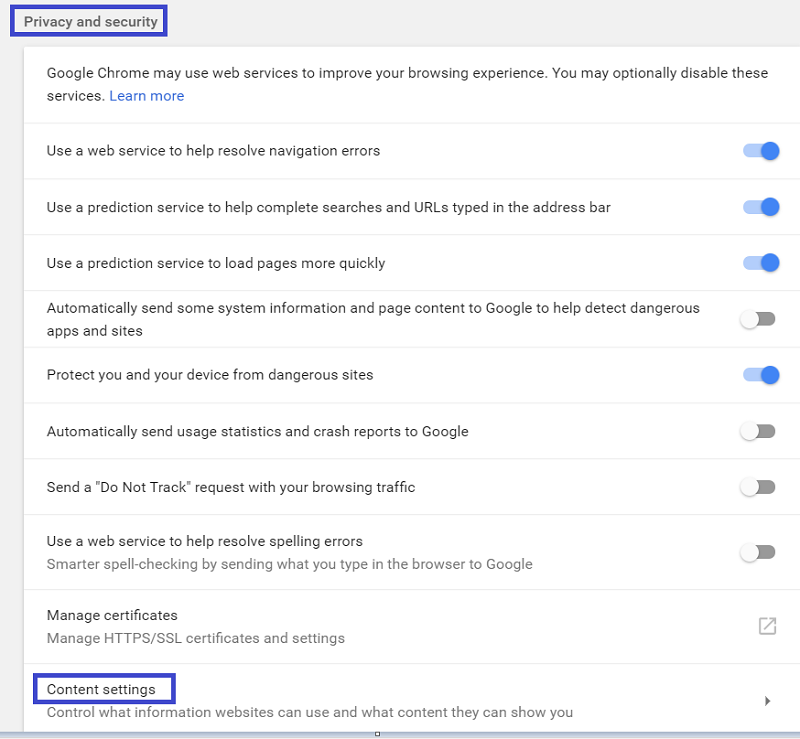
-
Cookies로 이동하여 Allow를 클릭한 다음 Add를 클릭합니다.
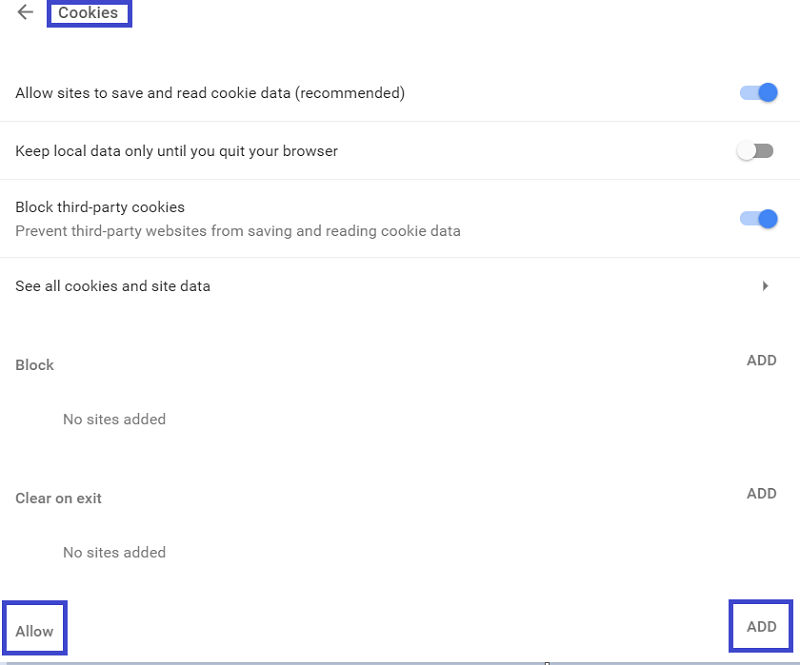
-
웹 주소 http://support.cloudstore.dell.com을 입력한 다음 ADD를 클릭합니다.
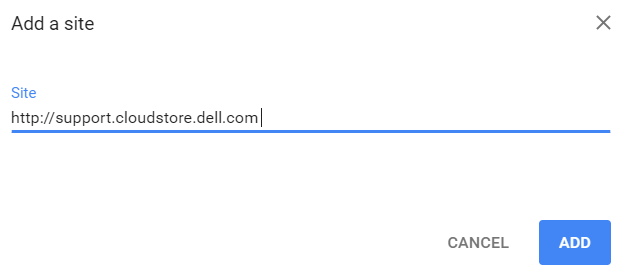 참고: Dell Support Cloud Store 사이트가 "허용된 사이트"에 나열되어야 합니다. 안전 목록 또는 신뢰할 수 있는 사이트에 다른 사이트를 추가해야 하는 경우 추가 버튼을 클릭하기만 하면 됩니다.
참고: Dell Support Cloud Store 사이트가 "허용된 사이트"에 나열되어야 합니다. 안전 목록 또는 신뢰할 수 있는 사이트에 다른 사이트를 추가해야 하는 경우 추가 버튼을 클릭하기만 하면 됩니다.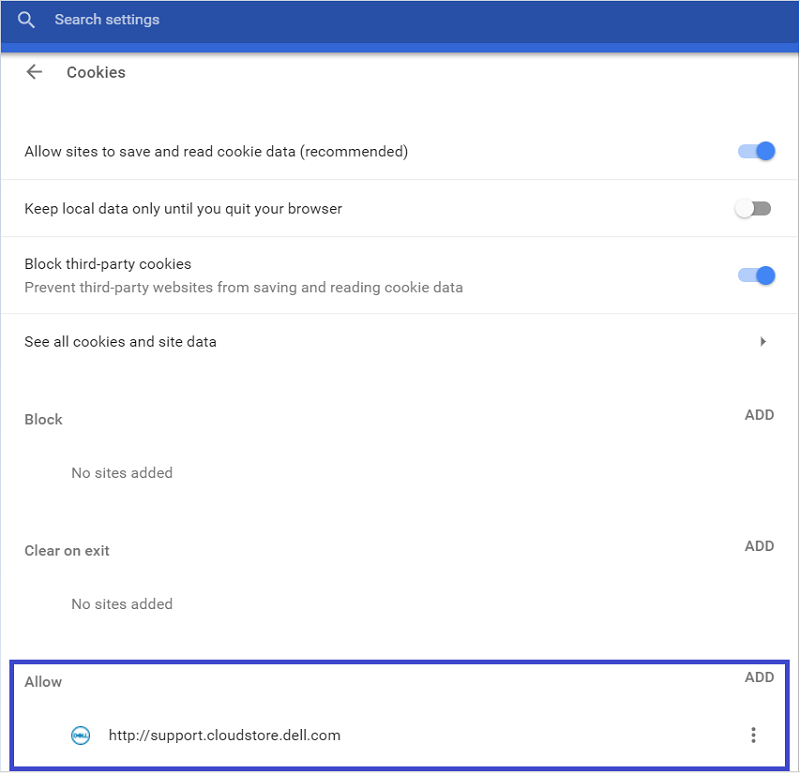
Proprietà articolo
Prodotto interessato
Microsoft 365 from Dell
Ultima data di pubblicazione
06 feb 2024
Versione
3
Tipo di articolo
How To